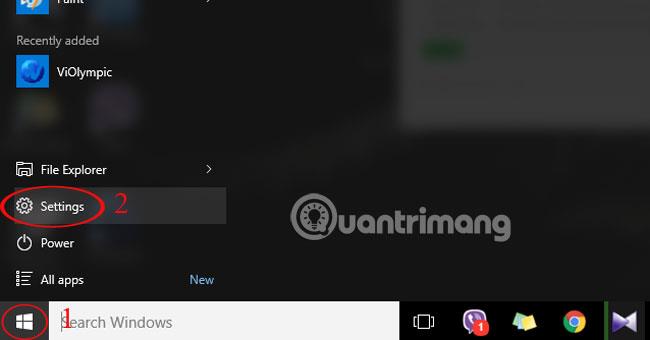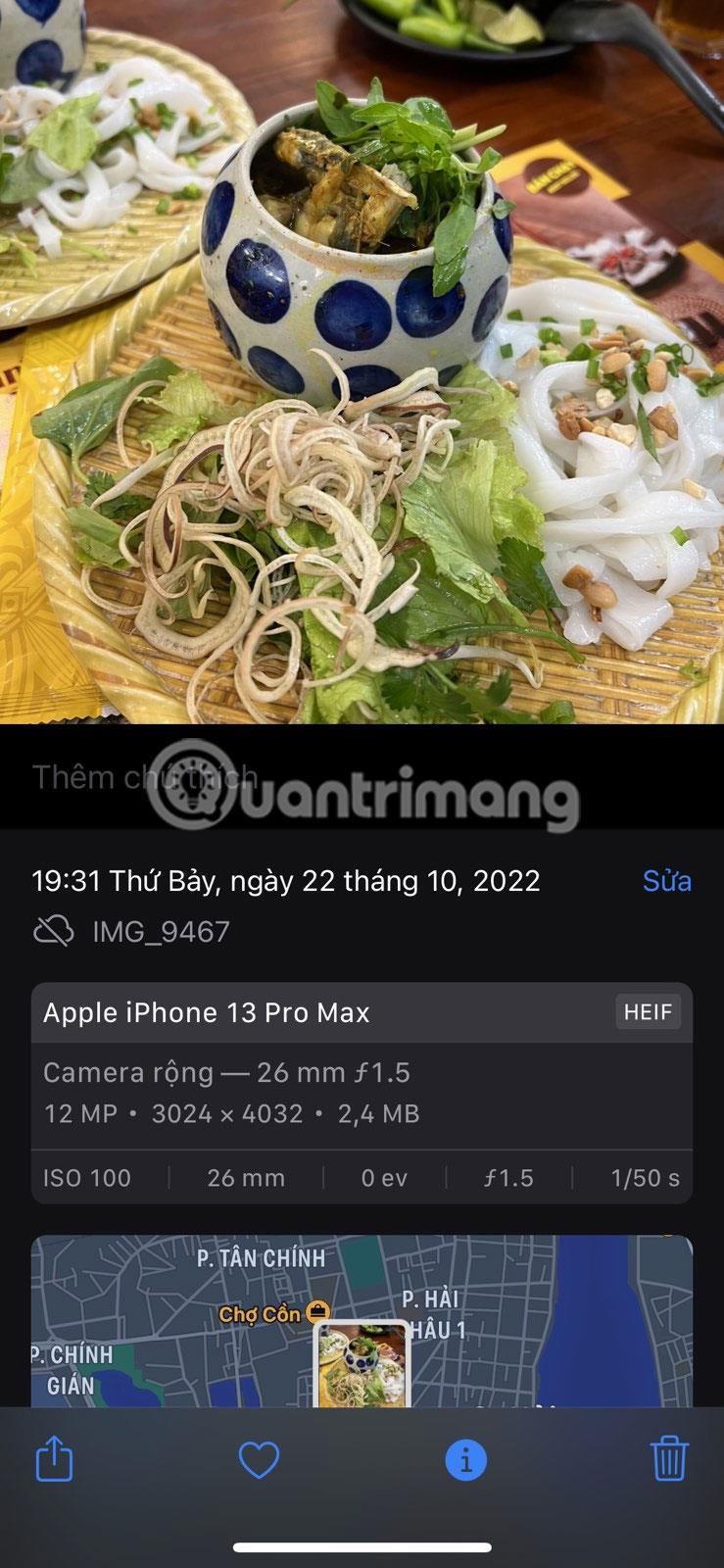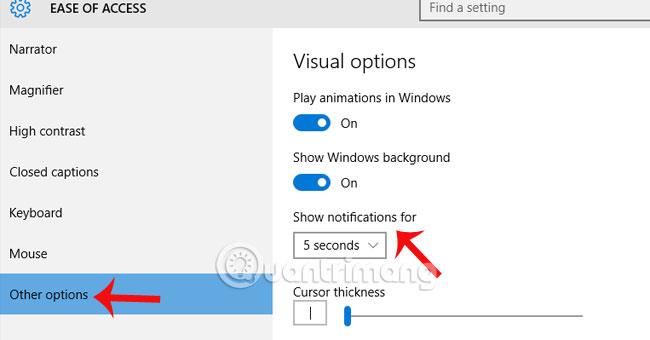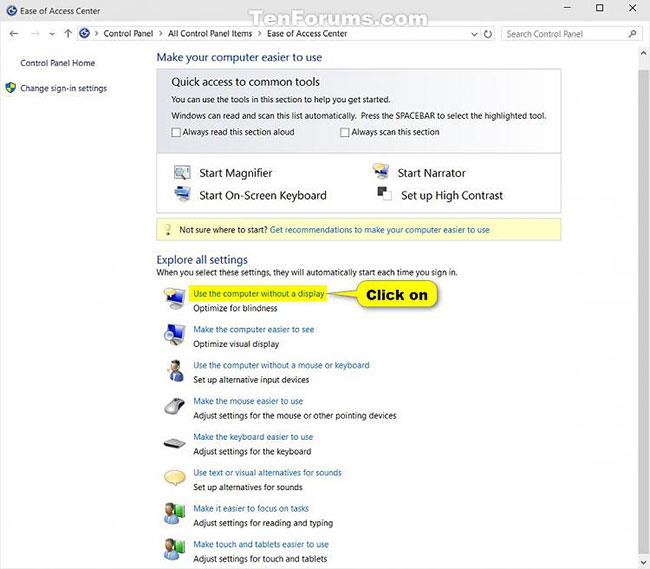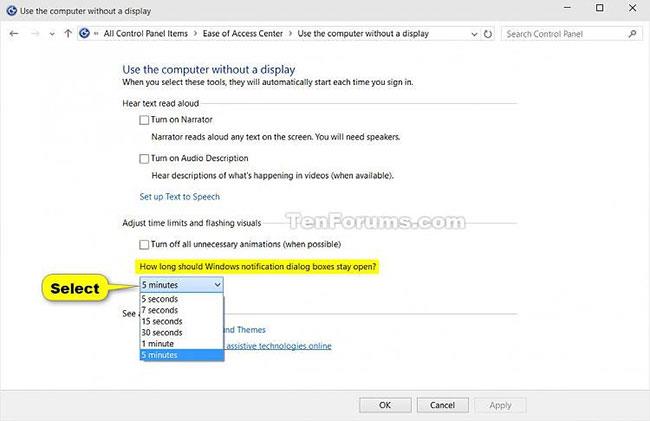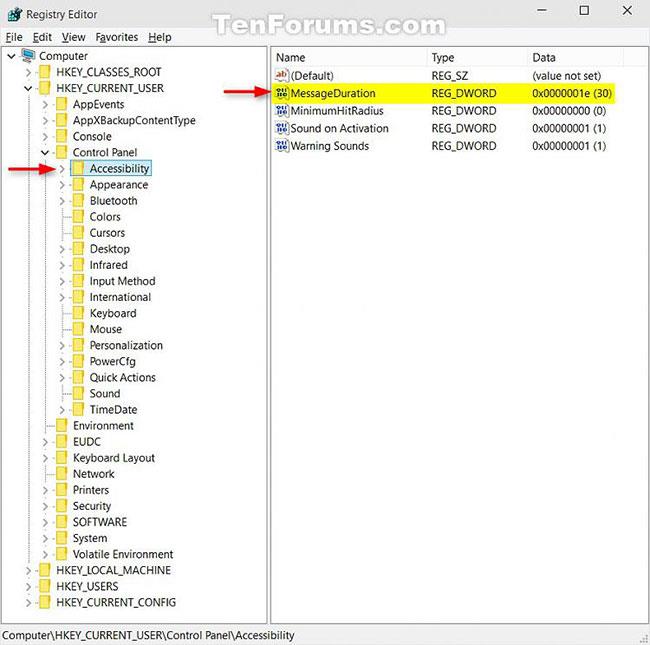Vannak, akik nem szokták használni az Action Centert, mert sok időt vesz igénybe az értesítések ellenőrzése és törlése, ezért gyakran úgy döntenek, hogy letiltják az Action Centert a Windows 10 rendszeren . De mi van akkor, ha akkor is szeretne értesítéseket látni, ha az Action Center ki van kapcsolva? A Tips.BlogCafeIT elvezeti Önt, hogyan állíthatja be az értesítési órákat a felhasználó preferenciái szerint.
Módosítsa az értesítések megjelenítési idejét a Beállítások alkalmazással
1. lépés: Nyissa meg a Start ablakot a fő felületen, és válassza a Beállítások lehetőséget .
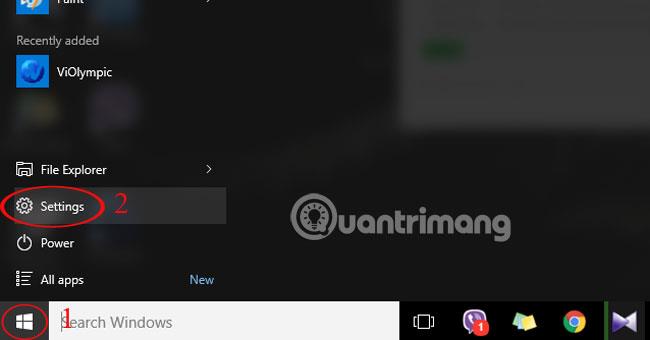
2. lépés: Válassza a Könnyű hozzáférés lehetőséget .
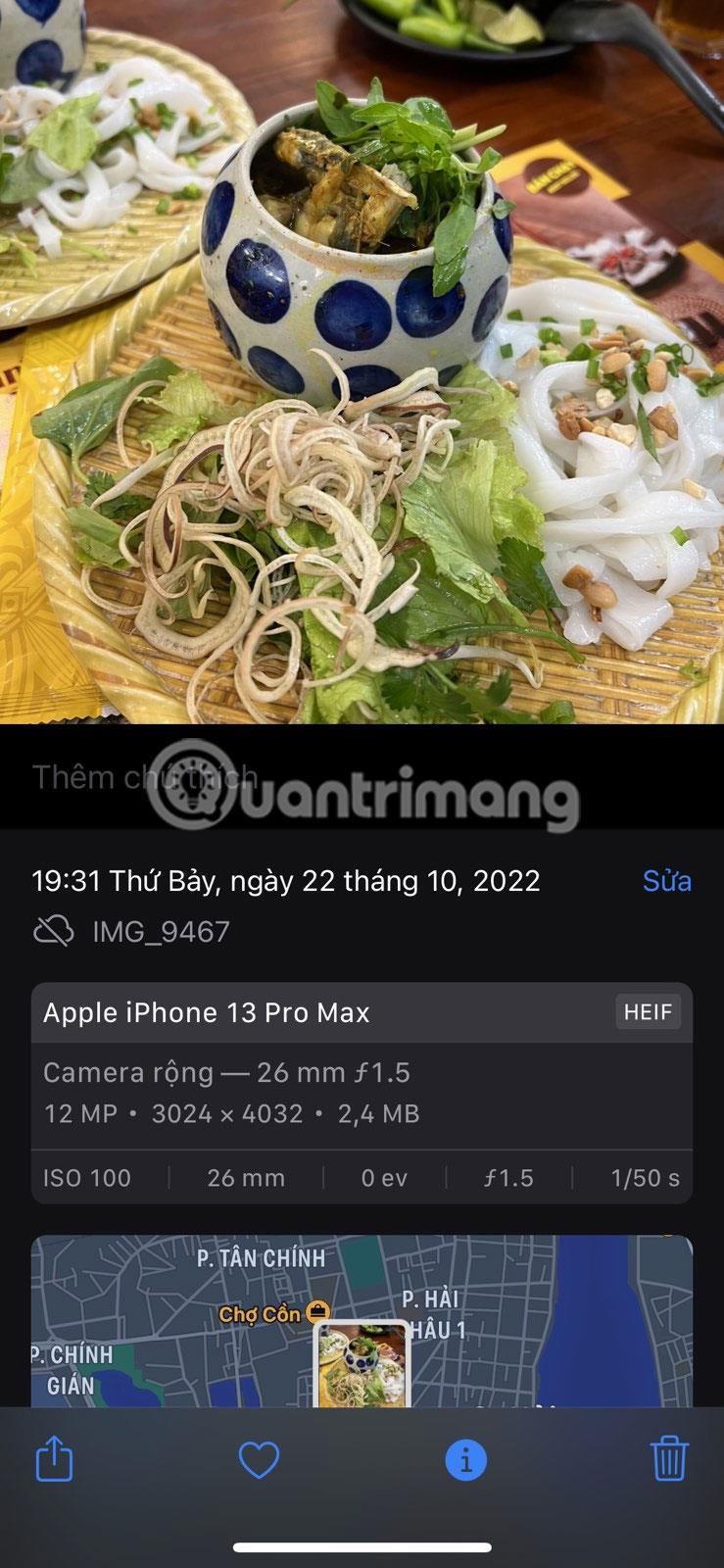
3. lépés: A bal oldali menüsorban kattintson az Egyéb beállítások elemre, és válassza az Értesítés megjelenítése a következőhöz lehetőséget .
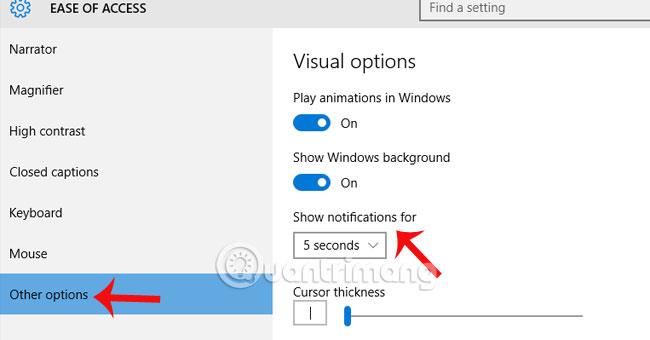
4. lépés: Itt állíthatja be az értesítés megjelenési idejét. A maximális időtartam 5 perc, a minimum pedig 5 másodperc. Így az értesítés az alapértelmezett időpontban jelenik meg.

Módosítsa az értesítések megjelenítési idejét a Könnyű hozzáférési központ segítségével
1. Nyissa meg a Vezérlőpultot (ikonnézet), és kattintson a Könnyű hozzáférési központ ikonra .
2. Kattintson a Számítógép használata kijelző nélkül hivatkozásra a Könnyű hozzáférési központban .
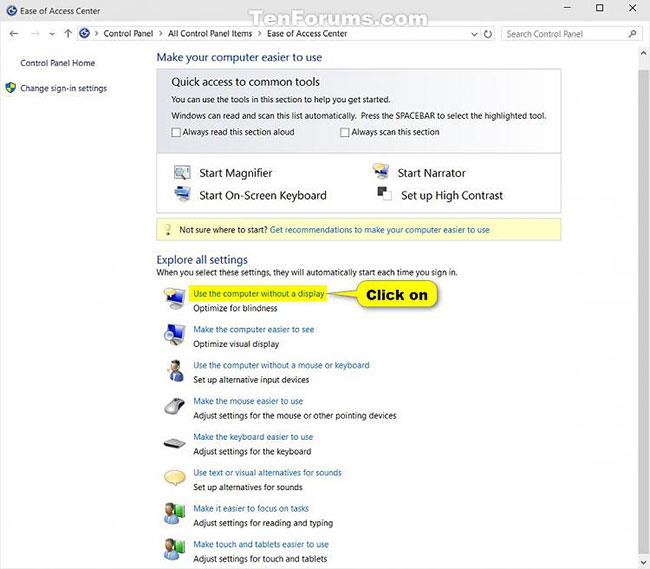
Kattintson a Számítógép használata kijelző nélkül hivatkozásra a Könnyű hozzáférési központban
3. Az Időkorlátok és villogó látványelemek beállítása részben az Időkorlátok és villogó látványelemek beállítása legördülő menüben válassza ki a kívánt időtartamot, majd kattintson az OK gombra.
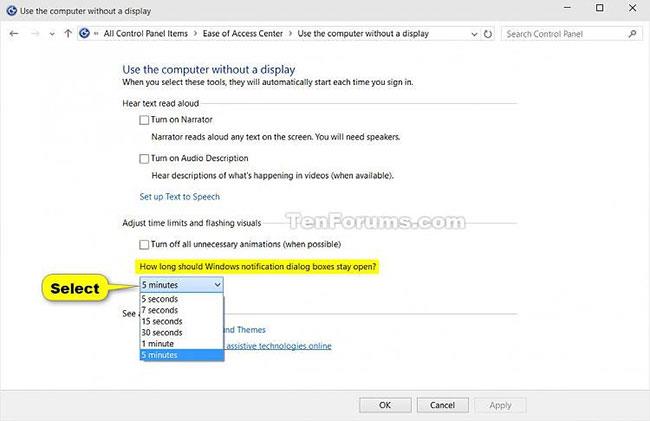
Az Időkorlátok és villogó látványelemek beállítása legördülő menüben válassza ki a kívánt időtartamot, majd kattintson az OK gombra
Megjegyzés : Az alapértelmezett idő 5 másodperc.
4. Ha akarja, most bezárhatja az Egyszerű hozzáférési központot .
Módosítsa az értesítések megjelenítési idejét a Rendszerleíróadatbázis-szerkesztővel
1. Írja be a regedit kifejezést a Start vagy a tálcán található keresőmezőbe ( Win+ ), majd kattintson a gombra a Rendszerleíróadatbázis-szerkesztő megnyitásához .SEnter
2. Ha az UAC kéri, kattintson az Igen gombra.
3. A Rendszerleíróadatbázis-szerkesztőben navigáljon az alábbi helyre.
HKEY_CURRENT_USER\Control Panel\Accessibility
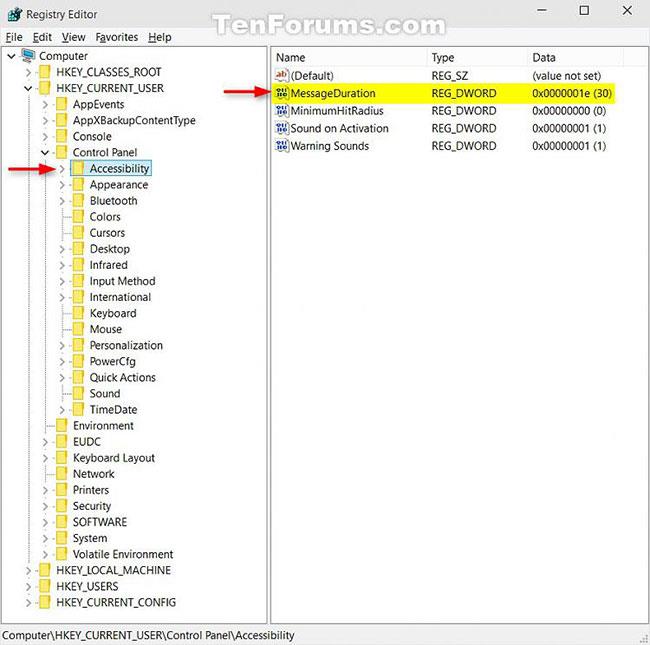
A Rendszerleíróadatbázis-szerkesztőben navigáljon a kulcs helyére
4. A Kisegítő lehetőségek kulcsának jobb oldali paneljén kattintson duplán a Duplaszó MessageDuration elemre a szerkesztéséhez.
5. Válassza a Decimális lehetőséget , adja meg, hogy hány másodpercben (1 perc = 60 másodperc) jelenjen meg az értesítés, majd kattintson az OK gombra.
Megjegyzés : Az alapértelmezett idő 5 másodperc. Írjon be egy 5 másodpercnél kisebb számot, és ismét az alapértelmezett beállítás jelenik meg.
Válassza a Decimális lehetőséget, adja meg, hány másodpercig szeretné megjeleníteni az értesítést, majd kattintson az OK gombra
6. Most bezárhatja a Rendszerleíróadatbázis-szerkesztőt , ha akarja.
Az értesítések megjelenítési idejének módosítása a Windows 10 rendszeren nagyon egyszerű. A fenti három mód valamelyikét követve testreszabhatja az értesítések megjelenési idejét.
További cikkeket lásd alább:
- A cikkben szereplő 4 módszer segít a Windows 10-nek „olyan gyorsan, mint a szél”
Sok sikert kívánok!